對於富有經驗的 AutoCAD 使用者,指令行介面是用於建立物件和指定性質的捷徑。AutoCAD Map 3D 工具集 在游標附近提供了指令介面。此介面稱為動態輸入。較舊的指令行視窗依預設被隱藏,但是您可以隨時使之顯示出來。
使用動態輸入,您可以
- 透過將指令直接鍵入繪製區來啟動指令。
- 在游標附近的工具提示或工具提示功能表中 (而不是在指令行中) 回應指令提示。
- 在工具提示中,根據座標值來檢視十字游標的位置。
- 指令提示輸入點時,在工具提示中 (而不是在指令行中) 輸入座標值。
- 指令提示輸入第二個點時,檢視距離或角度值。
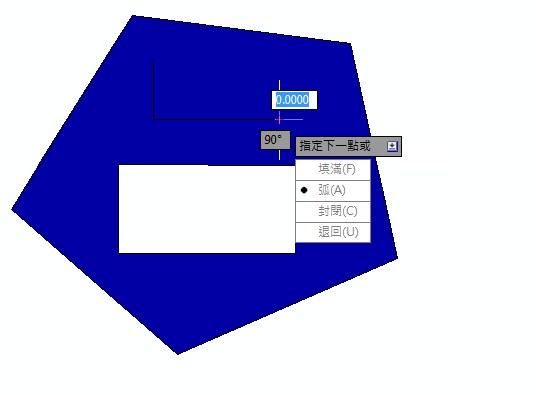
動態輸入的範例
註:
隱藏指令行後,某些指令的詳細資訊將不可見。若要查看此資訊,透過按鍵盤上的 Ctrl+9 組合鍵即可顯示指令行。
請記住以下規則:
- 某些指令需要使用游標指定向量。完成後,請按 Esc。
- 某些指令需要選取一個物件。按一下該物件並按 Enter。
- 某些指令具有多個輸入欄位。按 Tab 鍵可以從一個欄位移動到另一個欄位。
- 向下箭頭圖示
 顯示在提示中時,可以按鍵盤上的向下箭頭查看此指令的選項清單。再次按向下箭頭以在選項之間移動,然後按 Enter 來選取亮顯的選項。
顯示在提示中時,可以按鍵盤上的向下箭頭查看此指令的選項清單。再次按向下箭頭以在選項之間移動,然後按 Enter 來選取亮顯的選項。
使用動態輸入的步驟
- 將游標放置在地圖中的空白空間上。
- 輸入 circle,然後按 Enter。
- 回應提示以繪制一個圓。
- 對於該圓的中心點,請按一下地圖的某個位置。
- 對於圓的半徑,請輸入 500,然後按 Enter。
打開或關閉動態輸入的步驟
- 在狀態列上,按一下
 或按 F12。
或按 F12。
暫時關閉動態輸入的步驟
- 請在作業時,按住 F12 鍵。
控制動態輸入設定的步驟
- 在
 上按一下右鍵,然後按一下「設定」。 註:
上按一下右鍵,然後按一下「設定」。 註:依預設,動態輸入設定為相對 (而非絕對) 座標。例如,輸入 10,10,然後輸入 20,20,將繪製一條從 10,10 到 30,30 的直線。如果您頻繁輸入絕對座標,則可以變更此設定。
隱藏或展示指令行視窗的步驟
- 在鍵盤上按 Ctrl+9 組合鍵
若要顯示含有所有之前指令行輸入歷程的 AutoCAD 文字視窗,請按 F2。若要隱藏此資訊,請再次按 F2。
若要繼續導覽 AutoCAD Map 3D 工具集,請移往〈快顯功能表〉